
Network Adapter ကို 0 ယ်ယူပြီးနောက် device အသစ်၏မှန်ကန်သောစစ်ဆင်ရေးအတွက်ယာဉ်မောင်းများကိုသင်တပ်ဆင်ရမည်။ သင်ဤနည်းအတိုင်းနည်းလမ်းများစွာဖြင့်ပြုလုပ်နိုင်သည်။
TP-link tl-wn822n အတွက်ယာဉ်မောင်းများကို install လုပ်ခြင်း
အောက်ဖော်ပြပါနည်းလမ်းများအားလုံးကိုအသုံးပြုရန်အသုံးပြုသူသည်အင်တာနက်နှင့် adapter ကိုယ်တိုင်ကိုသာ 0 င်ရောက်နိုင်မည်ဖြစ်သည်။ ဒေါင်းလုပ်လုပ်ထုံးလုပ်နည်းနှင့်တပ်ဆင်မှုလုပ်ဆောင်ခြင်းလုပ်ငန်းစဉ်သည်အချိန်များစွာယူမည်မဟုတ်ပါ။နည်းလမ်း 1: တရားဝင်အရင်းအမြစ်
Adapter ကို TP-link မှထုတ်လုပ်သောကြောင့်ပထမ ဦး ဆုံးအနေဖြင့်၎င်း၏တရားဝင်ဝက်ဘ်ဆိုက်ကိုသွားရန်နှင့်လိုအပ်သောဆော့ဖ်ဝဲကိုရှာရန်လိုအပ်သည်။ ဒီလိုလုပ်ဖို့အောက်ပါလိုအပ်တယ် -
- စက်ပစ္စည်းထုတ်လုပ်သူ၏တရားဝင်စာမျက်နှာကိုဖွင့်ပါ။
- ထိပ်တန်းမီနူးတွင်သတင်းအချက်အလက်များကိုရှာဖွေရန် 0 င်းဒိုးရှိသည်။ TL-WN822222222N model name ကိုရိုက်ထည့်ပြီး "Enter" ကိုနှိပ်ပါ။
- ရရှိလာသောရလဒ်များအကြားလိုအပ်သောမော်ဒယ်ဖြစ်လိမ့်မည်။ သတင်းအချက်အလက်နှင့်အတူစာမျက်နှာသို့သွားရန်ကကိုကလစ်နှိပ်ပါ။
- 0 င်းဒိုးအသစ်တစ်ခုတွင်သင်သည် adapter ၏ဗားရှင်းကိုအရင်ထည့်သွင်းရမည်။ (ကိရိယာမှအထုပ်တွင်သင်ရှာနိုင်သည်) ။ ထို့နောက်အောက်ခြေ menu မှ "Driver" ဟုခေါ်သောအပိုင်းကိုဖွင့်ပါ။
- ပွင့်လင်းစာရင်းတွင်သင်လိုအပ်သောဆော့ဖ်ဝဲပါလိမ့်မည်။ ဒေါင်းလုပ်လုပ်ရန်ဖိုင်၏အမည်ကိုနှိပ်ပါ။
- archive ကိုလက်ခံရရှိပြီးနောက်၎င်းကို unzip လုပ်ရန်နှင့်ရလဒ်ဖိုင်တွဲများကိုဖိုင်များဖွင့်ရန်လိုအပ်သည်။ ပါ 0 င်သောပစ္စည်းများအနက် "Setup" ဟုခေါ်သောဖိုင်ကိုဖွင့်ပါ။
- installation 0 င်းဒိုးတွင်, နောက်ခလုတ်ကိုနှိပ်ပါ။ ချိတ်ဆက်ထားသောကွန်ယက် adapter တစ်ခု၏ရှေ့မှောက်တွင် PC စကင်ဖတ်စစ်ဆေးသည်အထိစောင့်ပါ။
- ထို့နောက် installer ၏ညွှန်ကြားချက်များကိုလိုက်နာပါ။ လိုအပ်ပါက installation အတွက်ဖိုင်တွဲကိုရွေးချယ်ပါ။
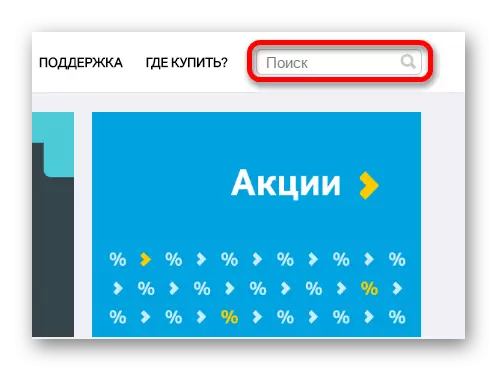

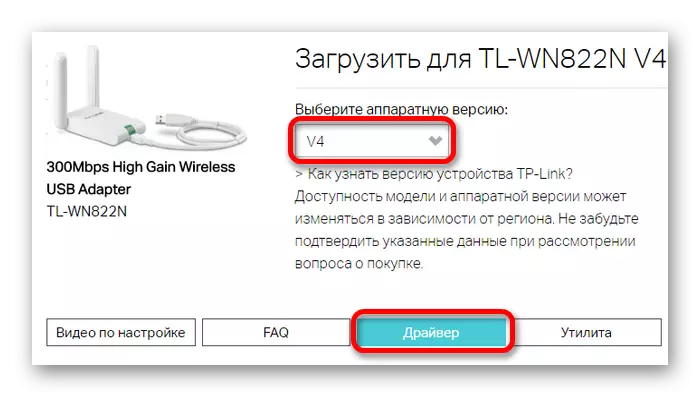


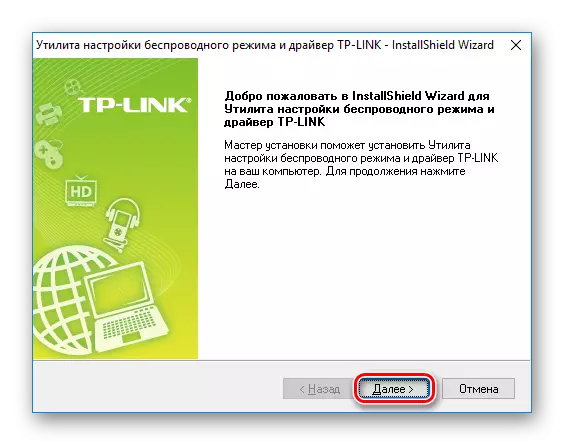

နည်းလမ်း 2: အထူးအစီအစဉ်များ
အထူးဆော့ (ဖ်) ဝဲသည်လိုအပ်သောယာဉ်မောင်းများကိုရယူရန်အတွက်အထူးဆော့ဝဲလ်တစ်ခုဖြစ်နိုင်သည်။ တရားဝင်အစီအစဉ်မှ၎င်းသည်တစ်ကမ္ဘာလုံးအတိုင်းအတာဖြင့်ခွဲခြားထားသည်။ Drivers ကိုသီးခြားကိရိယာတစ်ခုအတွက်သာမကပထမ ဦး ဆုံးဂျင်တွင်ပါ 0 င်သည့်ကွန်ပျူတာများအတွက်လည်းတပ်ဆင်နိုင်သည်။ ထိုသို့သောအစီအစဉ်များစွာရှိပါသည်, သို့သော်လုပ်ငန်း၌အသင့်တော်ဆုံးနှင့်အဆင်ပြေမှုများကိုသီးခြားဆောင်းပါးတွင်ကောက်ယူသည်။
English Lesson: ယာဉ်မောင်းများကိုတပ်ဆင်ရန်အထူးဆော့ဖ်ဝဲ
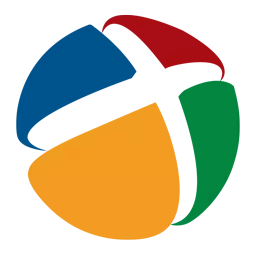
ထို့အပြင်ဤပရိုဂရမ်များထဲမှတစ်ခုမှာသီးခြားစီစဉ်းစားသင့်သည် - driverpack solution ။ ၎င်းသည်ယာဉ်မောင်းများနှင့်အတူအလုပ်လုပ်ရာတွင်စိတ်ဓာတ်ကျခြင်းအားနည်းသောအသုံးပြုသူများအတွက်လွယ်ကူပြီး၎င်းသည်ရိုးရှင်းသော interface နှင့် database ကြီးမားသော database ရှိသည်။ ယာဉ်မောင်းအသစ်ကိုမထည့်သွင်းမီပြန်လည်ထူထောင်ရေးအချက်တစ်ခုဖန်တီးရန်ဖြစ်နိုင်သည်။ ဆော့ဗ်ဝဲအသစ်ကိုတပ်ဆင်ခြင်းသည်ပြ problems နာများဖြစ်စေသောပြ problems နာများဖြစ်ပေါ်စေပါက၎င်းသည်လိုအပ်သည်။
Read More: ယာဉ်မောင်းများကိုတပ်ဆင်ရန် driverpack ဖြေရှင်းချက်ကိုအသုံးပြုခြင်း
နည်းလမ်း 3: Device ID
အချို့သောအခြေအနေများတွင်သင်ဝယ်ယူထားသော adapter ၏ ID ကိုသင်ရည်ညွှန်းနိုင်သည်။ တရားဝင်ဝက်ဘ်ဆိုက်သို့မဟုတ်တတိယပါတီပရိုဂရမ်များမှယာဉ်မောင်းများကိုအဆိုပြုထားသောယာဉ်မောင်းများသည်မသင့်တော်သောကြောင့်ဤနည်းလမ်းသည်အလွန်ထိရောက်နိုင်သည်။ ဤကိစ္စတွင်သင်ပစ္စည်းကိရိယာများကို ID မှရှာဖွေခြင်းကိုလုပ်ဆောင်သောအထူးအရင်းအမြစ်ကိုကြည့်ရှုရန်နှင့် adapter ဒေတာများကိုထည့်သွင်းလေ့လာရန်လိုအပ်သည်။ သတင်းအချက်အလက်များကို System STORM မှ "Device Manager" တွင်ရှာဖွေနိုင်သည်။ ဤသို့ပြုလုပ်ရန်၎င်းကိုစတင်ရန်နှင့်ပစ္စည်းကိရိယာစာရင်းတွင် adapter ကိုရှာပါ။ ထို့နောက်၎င်းကိုညာဖက် နှိပ်. "Properties" ကိုရွေးပါ။ TP-Link TL-WN822N တွင်အောက်ပါအချက်အလက်များကိုညွှန်ပြလိမ့်မည်။
USB \ VID_2357 & PID_0120
USB \ VID_2357 & PID_0128
English Lesson: driver ID ကိုအသုံးပြုပြီးယာဉ်မောင်းများကိုရှာဖွေနည်း

နည်းလမ်း 4: "Device Manager"
ယာဉ်မောင်းများအတွက်အနည်းဆုံးလူကြိုက်များသောယာဉ်မောင်း။ သို့သော်၎င်းသည်ယခင်ကိစ္စရပ်များတွင်ပါ 0 င်သည့်ကွန်ယက်တွင်နောက်ထပ်ဒေါင်းလုပ်လုပ်ရန်သို့မဟုတ်ရှာဖွေရန်မလိုအပ်ပါ။ ဤနည်းလမ်းကိုအသုံးပြုရန်သင် adapter ကို PC သို့ချိတ်ဆက်ရန်နှင့်ကိရိယာမန်နေဂျာကို run ရန်လိုအပ်သည်။ ချိတ်ဆက်ထားသောပစ္စည်းများစာရင်းတွင်လိုအပ်ကြောင်းကိုရှာပြီးညာဖက်နှိပ်ပါ။ ဖွင့်ထားသော context menu တွင်သင်ရွေးချယ်လိုသော "update driver" ကိုပါ 0 င်သည်။
ဆက်ဖတ်ရန်: system program ကိုအသုံးပြုပြီးယာဉ်မောင်းများကိုမည်သို့ update လုပ်နည်း

အမည်ရှိသည့်နည်းလမ်းများအားလုံးသည်လိုချင်သောဆော့ဖ်ဝဲ၏ installation လုပ်ငန်းစဉ်တွင်ထိရောက်မှုရှိလိမ့်မည်။ အသုံးပြုသူအတွက်အသင့်တော်ဆုံးအရာသည်ရွေးချယ်မှုဖြစ်သည်။
